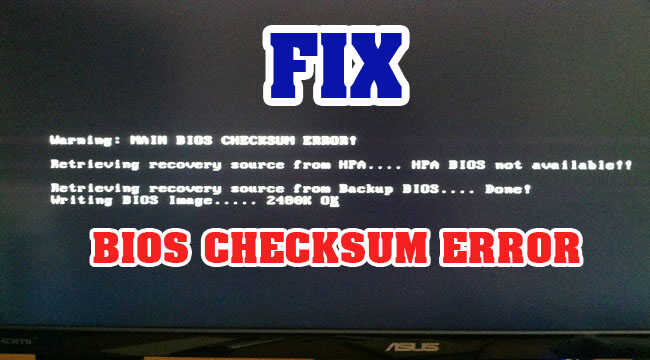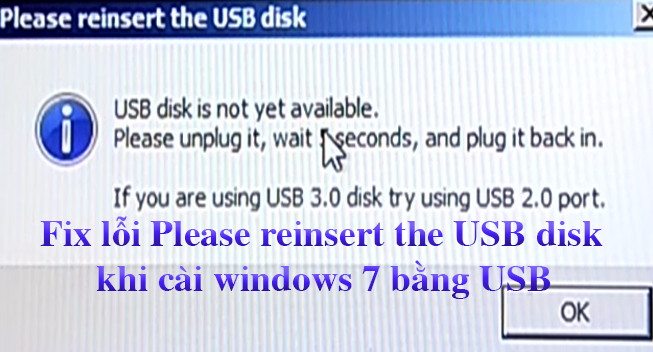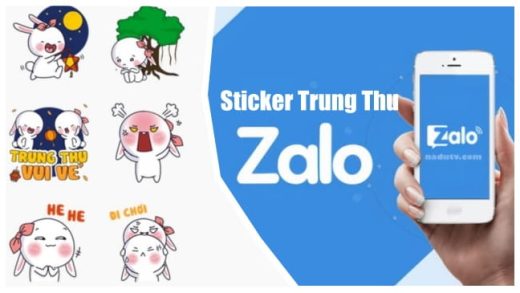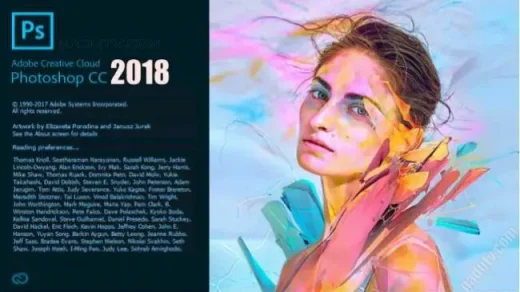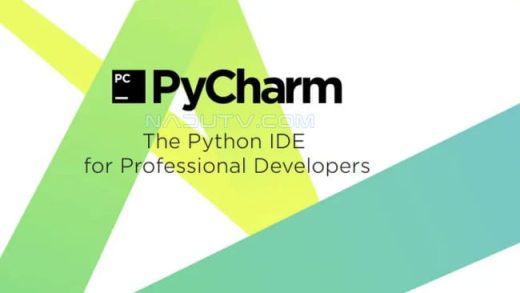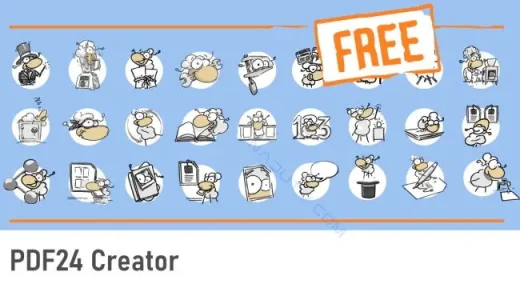Windows 11 là hệ điều hành có nhiều cải tiến của Microsoft với giao diện phẳng hơn. Nhưng viêc cài đặt trên máy tính cũng có chút khác biệt.
Cách cài windows 11 trên Surface sẽ hướng dẫn bạn có thể thiết đặt hệ điều hành trên máy tính một cách dễ dàng nhất.
Bài viết này sẽ hướng dẫn Cách cài windows 11 trên Surface Microsoft của Microsoft để từ đó bạn có thể áp dụng cho hãng khác cũng tương tự.
Công cụ cần chuẩn bị
- USB 8Gb trở lên (Khuyến khích 16Gb 3.0)
- Tải Phần mềm tạo USB boot: Rufus
- Tải về bộ Windows 11
Các bước tạo USB boot
B1– Tải phần mềm Rufus theo link trên
B2– Chạy chương trình Rufus
- Nhấn SELECT để chọn bộ Windows 11 tải về theo link trên
- Partition scheme để GPT, Target system để UEFI (Hãy kiểm tra trong Bios đã thiết đặt chuẩn UEFI)
- File system: NTFS
- Nhấn START và đợi trong vài phút để tạo USB boot
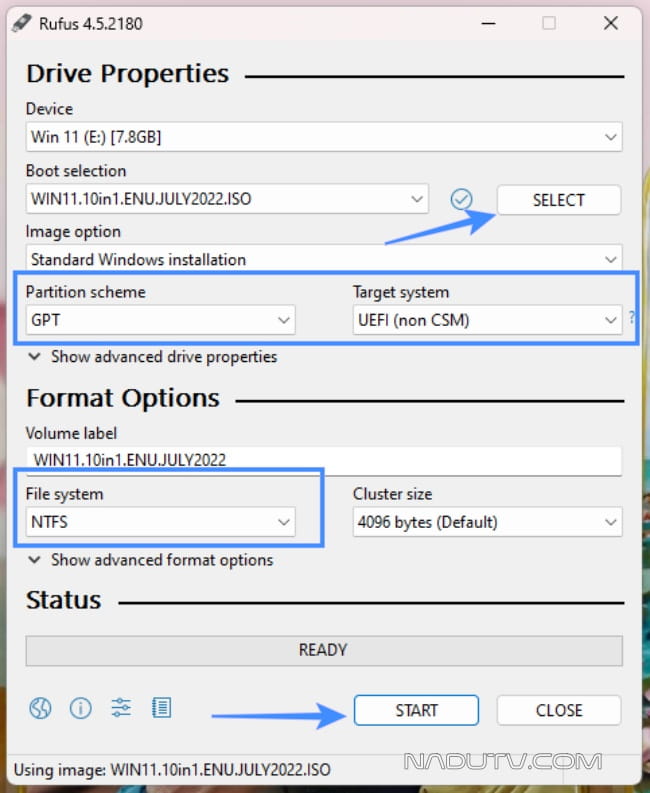
B3– Sau khi hoàn thành rút USB ra. Xong bước tạo USB boot Windows 11
Các bước cài windows 11 trên Surface Microsoft
B1– Cắm USB vào máy tính
B2– Khởi động máy tính của bạn
B3– Giữ nút giảm âm lượng (Máy được chỉ định cài là máy tính Surface của Microsoft). và máy tính xuất hiện bảng Surface UEFI
- Nếu máy tính của bạn là các hãng khác thì có thể tham khảo cách Boot Menu theo link dưới đây:
- Lưu ý: Đối với hãng máy tính khác bỏ qua B4,B5
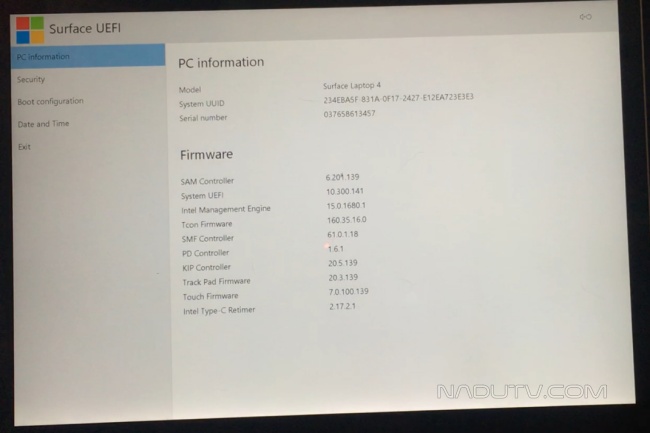
B4– Chọn Dòng Security -> Change Configuration -> None -> OK

B5– Nhấn Exit -> Restart Now
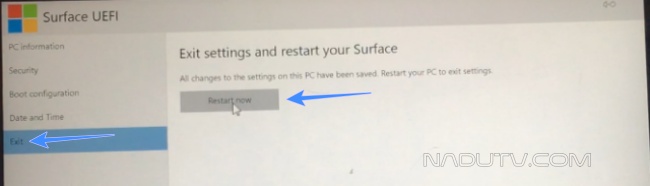
B6– Khi máy khởi động giữ nút giảm âm lượng, Đối với Surface sẽ boot vào ngay phần cài đặt Windows.
- Lưu ý: Với các hãng khác như Dell. HP, Asus có thể là F12, F2..vv Tham khảo thêm Boot Menu link trên B3. Bạn chọn dòng có USB boot Windows 11. Xem ảnh ví dụ bên dưới
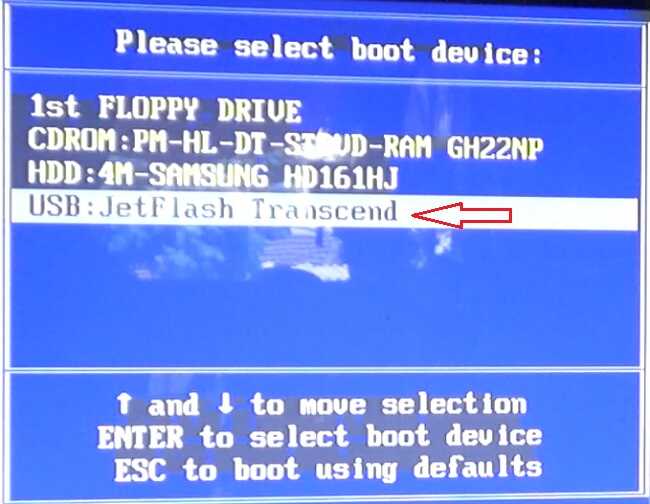
B7– Sau khi vào được Windows bạn chờ load một lúc sẽ thấy giao diện sau
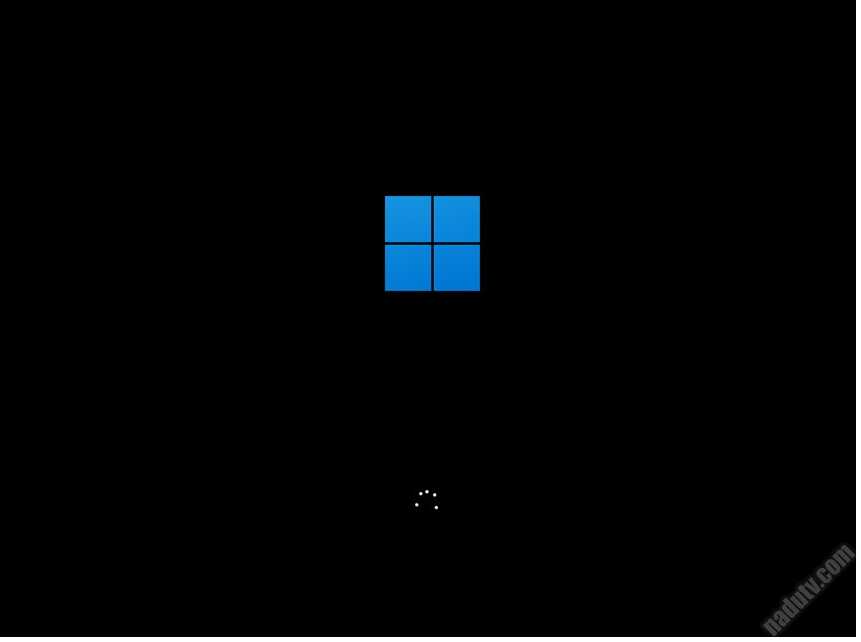
B8– Nhấp Next để tiếp tục
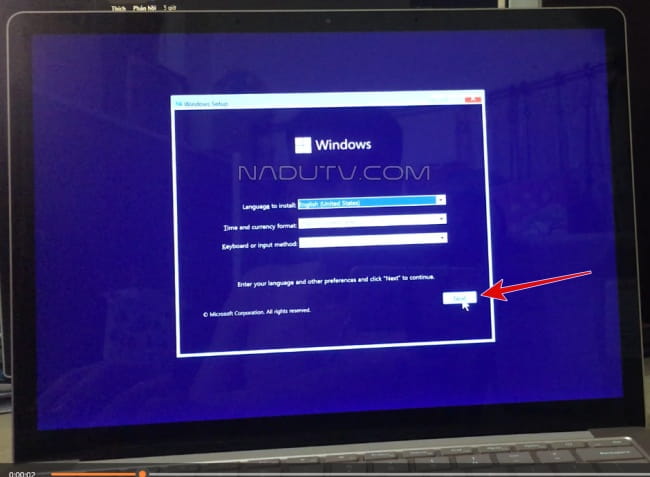
B9– Nhấp install Now và đợi một lát
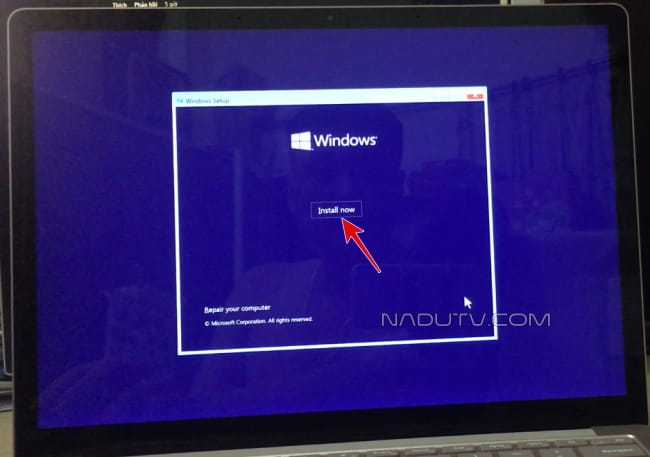
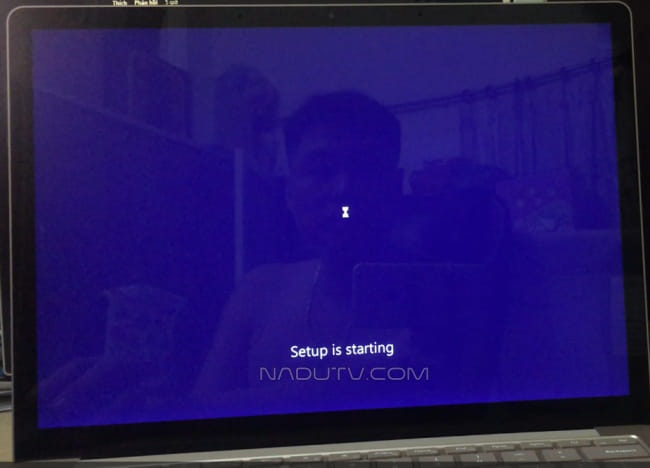
B10– Chọn Phiên bản Windows 11 tuỳ ý, rồi Next
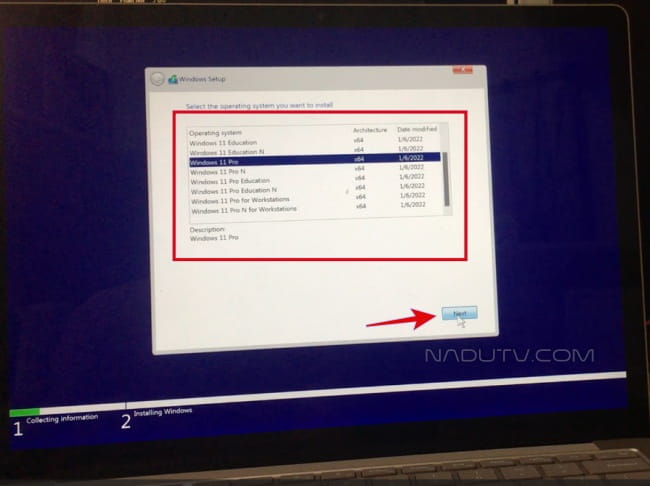
B11– Tích vào dòng “I accept the Microsoft Software Licence Terms. If an organization is licensing it, I am authorized to bind the organization” và Next
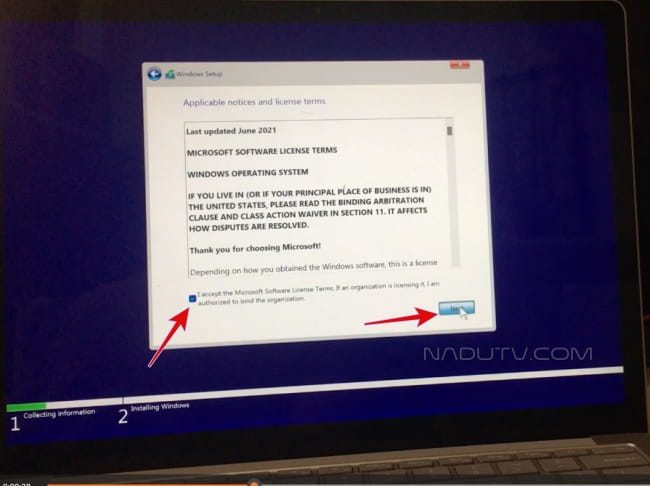
B12– Chọn dòng dưới “Custom Install Windows only (advanced)“
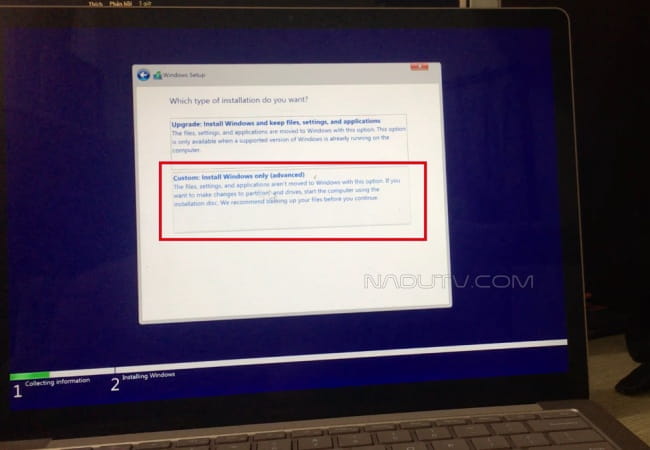
B13– Chọn ổ cứng để chia và phần vùng trước khi cài. Nhập dung lượng ổ C để cài, thường là để trên 150Gb cho ổ C. khi chia xong nhấn Apply để đồng ý. Tiếp tụng nhấn và New để chia Dung lượng còn lại chia tuỳ ý.
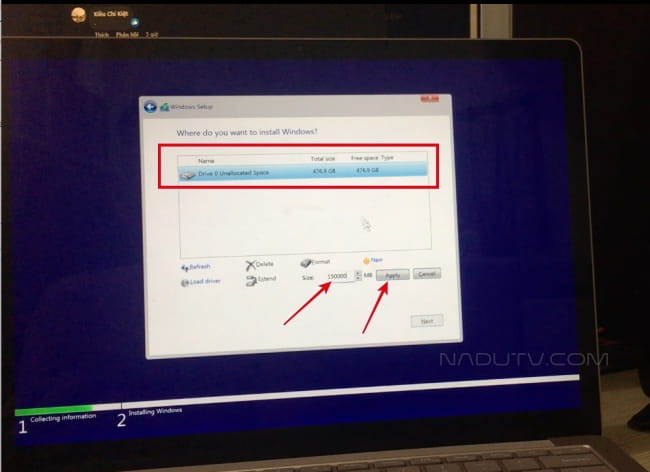
B14– Khi choa xong ổ cứng. Chúng ta lần lượt Format các ổ trừ ổ có dung lương thấp khoảng 100Mb và 16Mb.
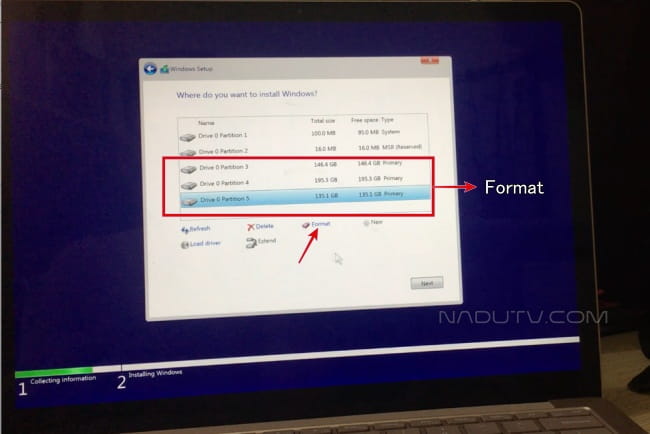
B15– Khi Format xong chọn ổ cứng để cài Windows 11. Ảnh dưới là Partion 3 thường được chỉ định cài Win. Nhấp Next để bắt đầu. Và đợi chờ
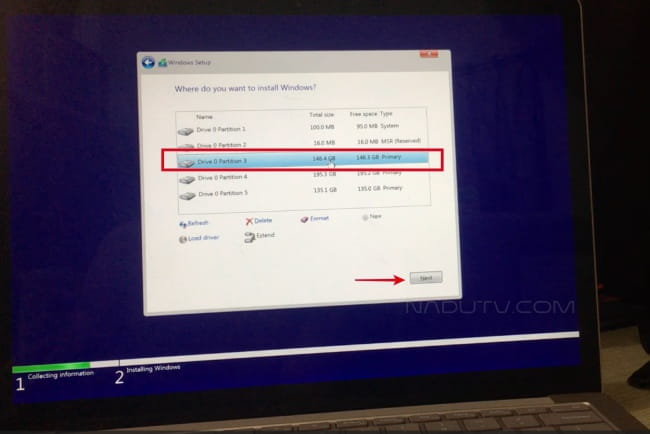
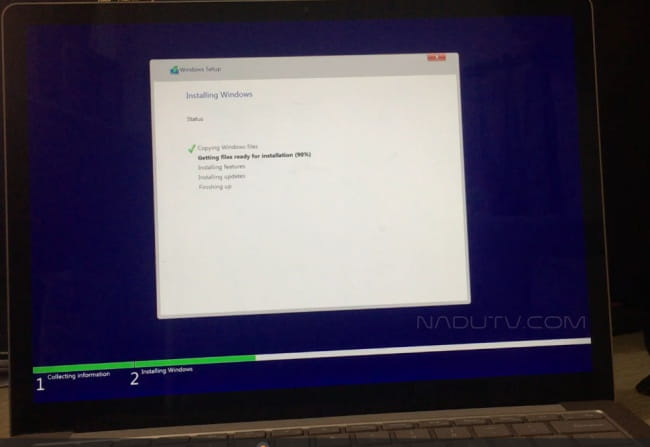
B16– Đợi Windows tự động sẽ khởi động lại và lúc này bạn có thể rút USB boot Windows ra khỏi máy tính. Windows sẽ tự động cài đặt các thiết bị còn thiếu.
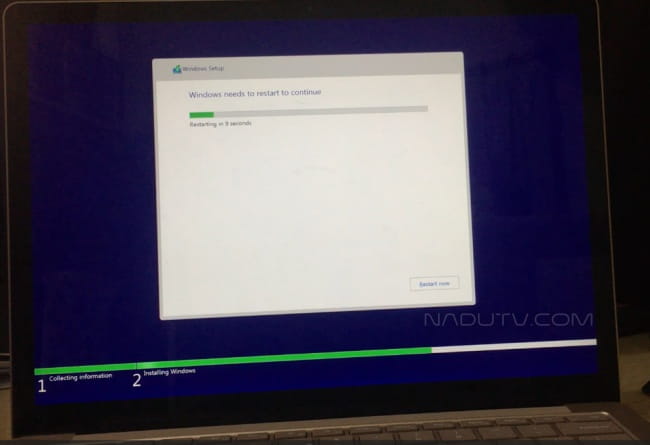
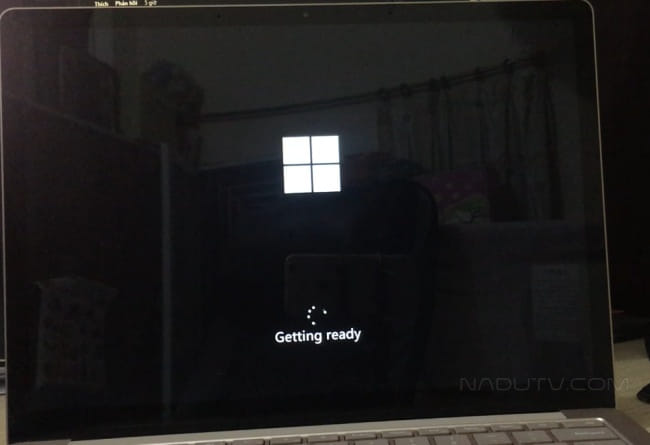
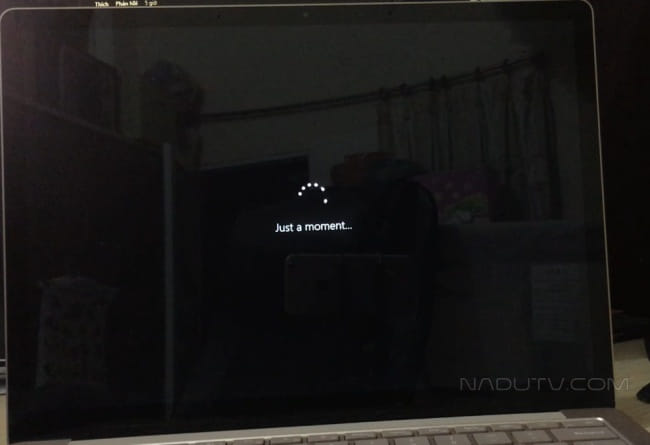
B17– Chọn Ngôn ngữ quốc gia và bàn phím nhấn Yes,
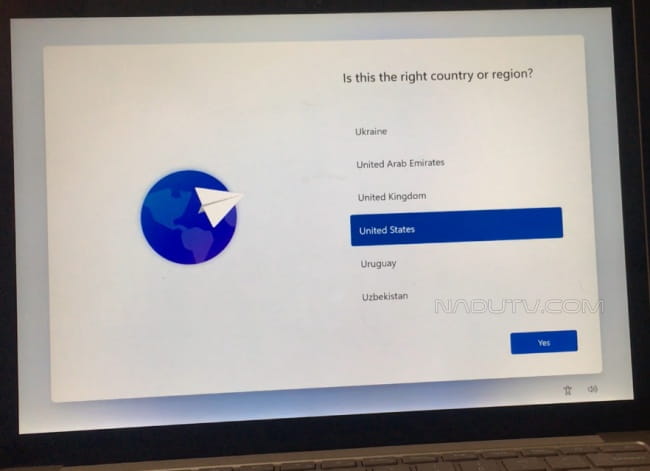
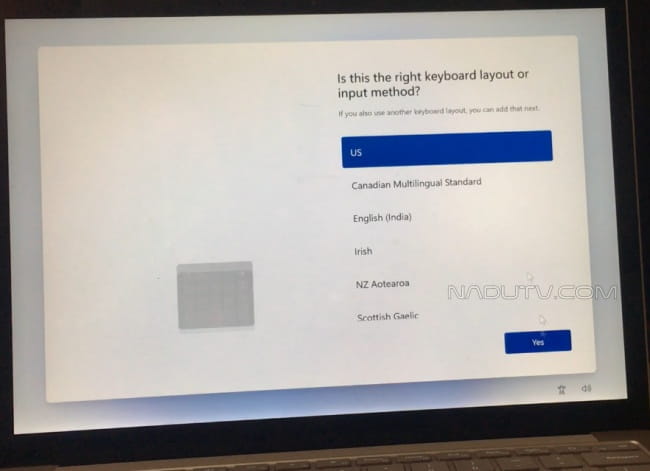
B20– Nếu không muốn thêm bàn phím thứ 2 thì nhấn Skip
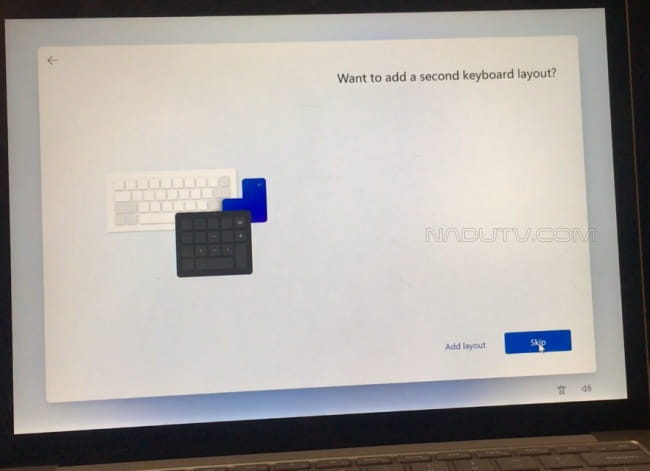
B21– Để quá trình cài đặt nhanh hơn, thì không nên kết nối Internet trong lúc này mà nhấn vào “I don’t have internet” (Đối với Cây máy tính thì nên rút cáp mạng LAN ra)

B22– Nhấn Continue With limited setup
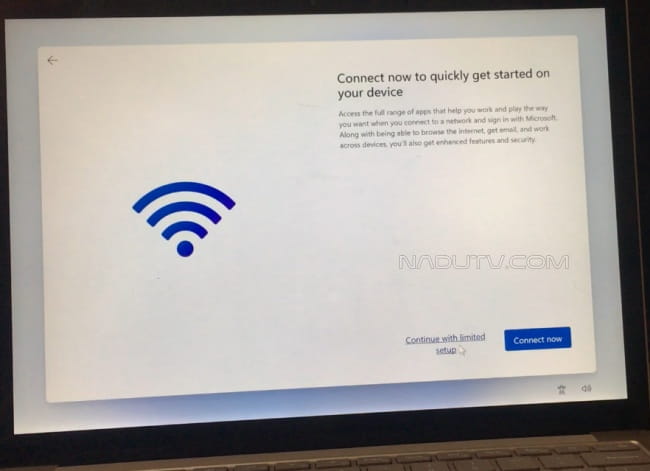
B23– Nhập tên bất kỳ mà bạn muốn. Nếu bạn muốn nhập thêm mật khẩu thì có thể điền vào ô Password không thì để trống và nhấn Next
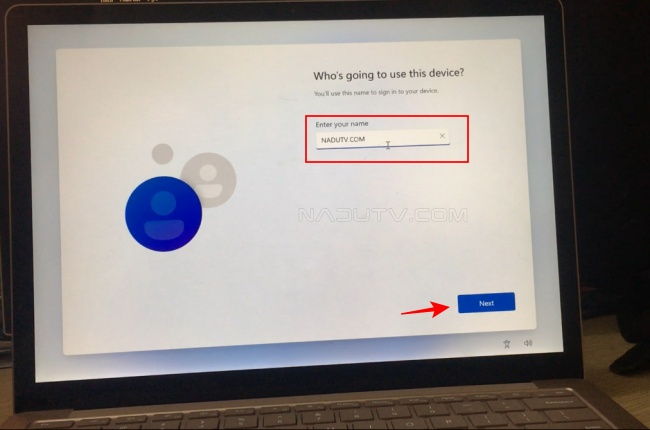
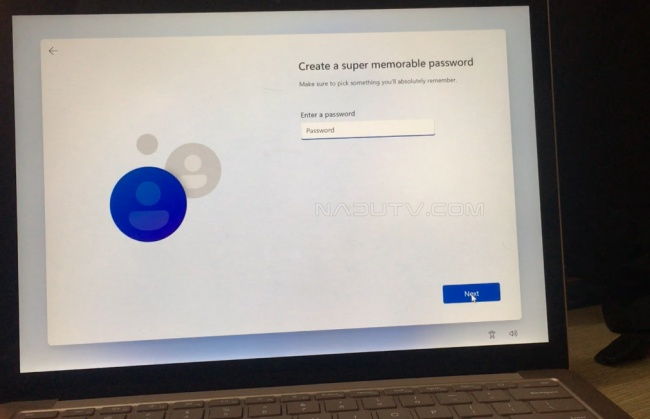
B24– Sau khi hoàn tất bạn có thể thiết lập theo ý muốn của mình (Accept) hoặc để mặc định rồi Next. Đợi Windows hoàn tất quá trình cài đặt cuối
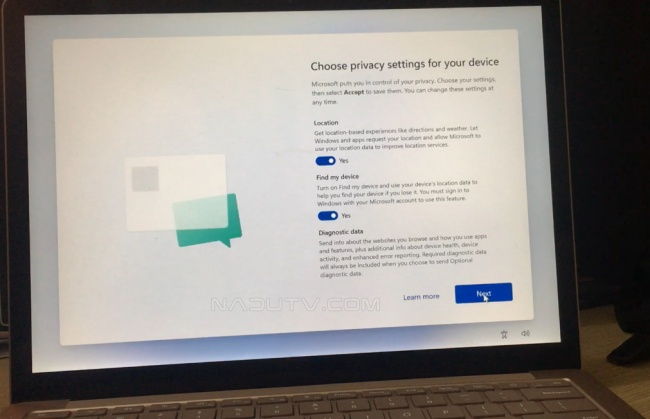
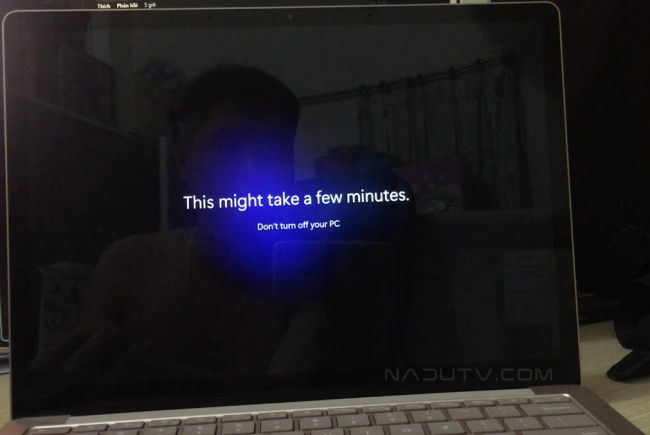
B25– Và cuối cùng bạn sẽ có được Windows 11 trên máy tính khi trải qua vài bước cơ bản.
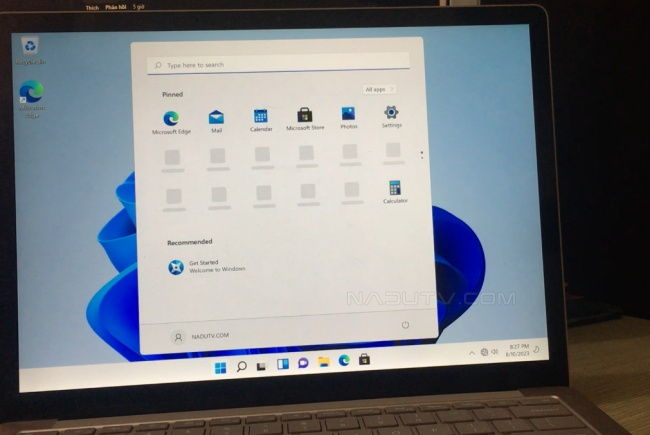
B26– Bước tiếp theo là bạn có thể cài Driver còn thiếu và những phần mềm cần thiết như chương trình đồ họa, Văn phòng, trò chơi… Trên Website nadutv.com đã có gần như đầy đủ phần mềm, Driver cho bạn tải về và cài đặt.
Xem thêm
- Khôi phục Sleep trên Windows 10/8/7 bị thiếu
- Tối ưu hóa Windows 10/11 Manager
- Copilot là gì? tìm hiểu về trợ lý ảo AI
- Tính năng ẩn trên Windows 11 bạn nên biết
- Kích hoạt Win /Office Microsoft Activation Scripts
Trên đây là toàn bộ Cách cài windows 11 trên Surface Microsoft. Chúc thành công